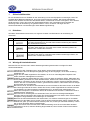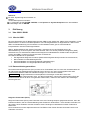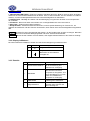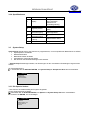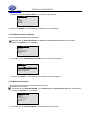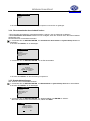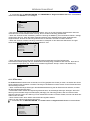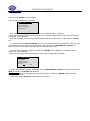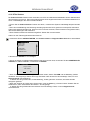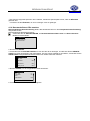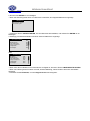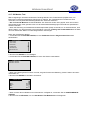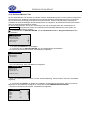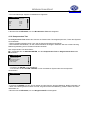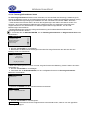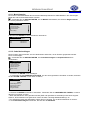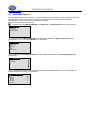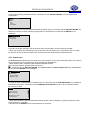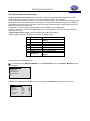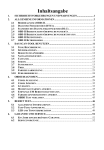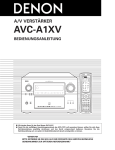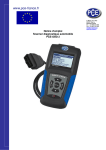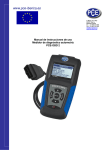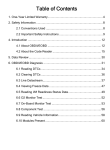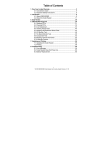Download Bedienungsanleitung NT600 Deutsch OBD Tester
Transcript
www.warensortiment.de PCE Deutschland GmbH Im Langel 4 Deutschland D-59872 Meschede Tel: 029 03 976 99-0 Fax: 029 03 976 99-29 [email protected] www.warensortiment.de Bedienungsanleitung Deutsch OBD Scanner NT600 Version 1.1 19.03.2014 BEDIENUNGSANLEITUNG www.warensortiment.de Inhaltsverzeichnis 1 Sicherheitshinweise .................................................................................................. 3 1.1 Richtlinien ............................................................................................................................................ 3 1.2 Wichtige Sicherheitshinweise .............................................................................................................. 3 2 Verwendung dieser Betriebsanleitung ...................................................................... 4 3 Einführung ................................................................................................................ 5 3.1 Über OBDII / EOBD............................................................................................................................. 5 3.1.1 Was ist OBD?............................................................................................................................... 5 3.1.2 Datenverbindungsanschluss ........................................................................................................ 5 3.2 Über den Scanner ............................................................................................................................... 6 3.2.1 Scanner Bedienelemente ............................................................................................................. 6 3.2.2 Display-Indikatoren ...................................................................................................................... 7 3.2.3 Zubehör ........................................................................................................................................ 7 3.2.4 Spezifikationen ............................................................................................................................. 8 3.3 System-Setup ...................................................................................................................................... 8 3.3.1 Die Sprache ändern ..................................................................................................................... 8 3.3.2 Display-Kontrast einstellen .......................................................................................................... 9 3.3.3 Messeinheit ändern ...................................................................................................................... 9 3.3.4 Die automatische Ausschaltzeit ändern ..................................................................................... 10 3.3.5 Standardeinstellungen ............................................................................................................... 10 3.4 4 Werkzeuginformationen .................................................................................................................... 11 Diagnose ................................................................................................................ 11 4.1 OBDII/EOBD Diagnose ..................................................................................................................... 11 4.1.1 DTCs lesen ................................................................................................................................ 12 4.1.2 DTCs löschen............................................................................................................................. 14 4.1.3 Live Datenstrom ......................................................................................................................... 15 4.1.4 Benutzerdefinierte PIDs ansehen .............................................................................................. 16 4.1.5 Gefrorene Daten ansehen ......................................................................................................... 17 4.1.6 I/M Bereitschaftsstatus Daten .................................................................................................... 18 4.1.7 O2 Monitor Test ......................................................................................................................... 20 4.1.8 On-Board Monitor Test .............................................................................................................. 21 4.1.9 Komponenten Test ..................................................................................................................... 22 4.1.10 Fahrzeuginformationen lesen .................................................................................................... 23 4.1.11 Modul Anzeige ........................................................................................................................... 24 4.1.12 Code Nachschlagen ................................................................................................................... 24 4.2 Nicht-OBDII Diagnose ....................................................................................................................... 25 4.2.1 Codes lesen ............................................................................................................................... 26 4.2.2 Codes löschen ........................................................................................................................... 27 4.2.3 ECM/PCM zurücksetzen ............................................................................................................ 28 4.2.4 Gefrorene Daten ansehen ......................................................................................................... 29 4.2.5 Bereitschafts-Test-Daten lesen.................................................................................................. 30 4.2.6 ECU Informationen abrufen ....................................................................................................... 31 4.2.7 VIN abrufen ................................................................................................................................ 31 4.3 5 Daten abrufen.................................................................................................................................... 32 Update und Drucken............................................................................................... 33 5.1 Den Scanner updaten ....................................................................................................................... 33 5.2 Daten drucken ................................................................................................................................... 34 BEDIENUNGSANLEITUNG www.warensortiment.de 1 Sicherheitshinweise Für ihre Sicherheit und um Schäden an der Ausrüstung und an dem Equipment vorzubeugen, lesen Sie sorgfältig diese Bedienungsanleitung, bevor Sie mit dem Scanner arbeiten. Die Sicherheitshinweise werden unten erläutert und erinnern den Betreib daran, mit äußerster Vorsicht vorzugehen, wenn Sie das Gerät benutzen. Folgen Sie immer den Sicherheitshinweisen und Testverfahren der Hersteller der Fahrzeuge oder der Ausrüstung, die getestet werden. Lesen, verstehen und folgen Sie den Sicherheitshinweisen und Anweisungen dieser Bedienungsanleitung. 1.1 Richtlinien Wir stellen Sicherheitshinweise bereit, um eigenen Schaden und Schäden an der Ausrüstung zu verhindern. Nr. 1 2 3 1.2 Signalwort Gefahrenstufe Zeigt eine drohende gefährliche Situation an. Wenn diese nicht vermieden wird, dann führt diese zum Tod oder einer ernsten Verletzung am Arbeiter oder umstehende Personen. Zeigt eine potentielle gefährliche Situation an. Wenn diese nicht vermieden wird, dann kann diese zum Tod oder einer ernsten Verletzung führen am Arbeiter oder umstehende Personen. Zeigt eine potentielle gefährliche Situation an. Wenn diese nicht vermieden wird, dann kann diese zu moderaten oder leichten Verletzungen führen, am Arbeiter oder umstehende Personen. Wichtige Sicherheitshinweise Benutzen Sie den Scanner wie in dieser Bedienungsanleitung beschrieben und folgen Sie allen Sicherheitshinweisen. Verlegen Sie das Testkabel nicht in einer Weise, die die Fahrkontrollen behindert. Überschreiten Sie nicht die Spannungsbegrenzung an den Eingängen, die in dieser Anleitung spezifiziert sind. Tragen Sie eine ANSI zugelassene Schutzbrille, um sich vor umherfliegenden Objekten oder heißen, ätzenden Flüssigkeiten zu schützen. Kraftstoff, Öl dämpfe, Wasserdämpfe, heiße und hoch giftige Auspuffgase, Säure, Kältemittel oder andere Abfälle ,produziert von einem defekten Motor, können eine ernste Verletzung oder den Tod herbeiführen. Benutzen Sie den Scanner nicht in Räumen, in denen explosive Dämpfe auftreten können. Wie z.B. in unterirdischen Gruben, geschlossenen Räumen, oder Räume die sich weniger als 45cm über dem Flur befinden. Rauchen Sie nicht, zünden Sie kein Streichholz an und verursachen Sie keine Funken in der Nähe des Fahrzeugs während Sie testen. Halten Sie Funken, heiße Gegenstände und offene Flammen von der Batterie und dem Kraftstoff / Kraftstoffgasen fern, da diese leicht entflammbar sind. Halten Sie Löschpulver / Feuerlöscher bereit, der für Benzin und chemische / elektrische Feuer in Arbeitsbereichen geeignet ist. Seien Sie immer vorsichtig bei sich drehenden Teilen, die sich bei Höchstgeschwindigkeit bewegen während der Motor läuft, halten Sie Sicherheitsabstand von diesen Teilen sowie anderen beweglichen Gegenständen um Verletzungen zu vermeiden. Berühren Sie keine Motorteile die sehr heiß werden, um schwere Verbrennungen zu vermeiden. Blockieren Sie die Räder, bevor Sie den Test mit einem laufenden Motor starten. Setzten Sie das Getriebe auf „park“ (Für automatische Getriebe) oder auf „neutral“ (für manuelle Getriebe). Lassen Sie nie einen laufenden Motor unbeaufsichtigt. Tragen Sie keinen Schmuck oder locker sitzende Kleidung wenn Sie an einem Motor arbeiten. Vergewissern Sie sich, dass die Zündung abgeschaltet ist, bevor Sie den Scanner anschließen oder trennen. BEDIENUNGSANLEITUNG www.warensortiment.de 2 Verwendung dieser Betriebsanleitung Wir stellen Anweisungen für die Verwendung Ihres Scanners in diesem Handbuch zur Verfügung. Unten befindet sich eine Liste der genutzten Konventionen in dieser Anleitung. Sicherheitshinweise Siehe Sicherheitshinweise auf Seite 3. Fettschrift Fettschrift wird verwendet, um auswählbare Elemente wie Tasten und Menüoptionen hervorzuheben. Beispiel: Verwenden Sie die AUF/AB-TASTEN, um die gewünschte Messeinheit auszuwählen. Fett-Kursivschrift Fett-Kursivschrift wird benutzt, um ein Menü auf dem Scanner-Bildschirm hervorzuheben. Beispiel: Verwenden Sie die AUF/AB-TASTEN, um die Sprache im System-Setup auszuwählen. Symbole und Icons √ Kontrollanmerkung Zusätzliche Information über das Thema in vorhergehenden Paragraphen wird durch eine √ Kontrollanmerkung angezeigt. Beispiel: √ Der Scanner ist so eingestellt, damit dass englisches Menü standardmäßig angezeigt wird. ● Solider Punkt Operationstipps und -listen, die auf ein spezifisches Werkzeug zutreffen, werden durch einen soliden Punkt ● angezeigt . Beispiel: System-Setup erlaubt Ihnen: ● Menüsprachen auszuwählen. ● Die Messeinheit zu ändern. ● Den Anzeigenkontrast einzustellen. WICHTIG WICHTIG zeigt eine Situation an, wenn diese möglicherweise nicht vermieden wird, würde das Testgerät oder das Fahrzeug Schaden nehmen. Beispiel: WICHTIG Weichen Sie Tastatur nicht ein, Wasser kann möglicherweise in den Scanner eindringen. ANMERKUNG ANMERKUNG stellt Ihnen hilfreiche Informationen wie zusätzliche Erklärungen oder Kommentare zur Verfügung. Beispiel: ANMERKUNG Nicht alle Daten werden von allen Fahrzeugen unterstützt. Bildschirm Einige hilfreiche Nachrichten, Informationen, und Daten werden auf dem Scanner angezeigt, ebenso in einem grafischen Textfeld angezeigt. Die Abbildung unten zeigt nur ein Beispiel und der aktuelle testbildschirm kann bei jedem Fahrzeug variieren, welches getestet wird. Beispiel: Main Menu Diagnostics System Setup Tool Information BEDIENUNGSANLEITUNG www.warensortiment.de Pfeil-Icon Ein Pfeil -Symbol zeigt eine Prozedur an. Beispiel: Um die Menüsprache zu ändern: 1. Verwenden Sie die AUF/AB-TASTEN, um die Sprache im System-Setup-Bildschirm auszuwählen. 2. Bestätigen Sie mit ENTER. 3 Einführung 3.1 Über OBDII / EOBD 3.1.1 Was ist OBD? Die erste Generation der On-Board-Diagnose oder OBD-I wurde Anfang der 1980er Jahre eingeführt, um die Motorfunktionen zu steuern und Motorprobleme von Fahrzeugherstellern zu diagnostizieren. Weil es dem OBD-I an Standardisierung von Protokollen und Schnittstellen fehlte, gab es unterschiedliche Interpretationen unter den Fahrzeugherstellern. OBD-II, die Borddiagnose der zweiten Generation, verbessert sich in der Fähigkeit und in der Standardisierung. Es ist ein System, das mitte der 90er Jahre von Society Automotive Engineers (SAE) entwickelt wird, um automatische elektronische Diagnose zu standardisieren. EOBD ist die europäische Version des OBD-II, welches in Europa seit 2001 im Einsatz ist. Der OBD-II-Standard ist so spezifiziert: Ein allgemeiner Diagnose-Anschluss (Datenverbindungsanschluss) und sein Pinout-Anschluss; Die Protokolle und das Mitteilungsformat; Eine Standardliste von Fahrzeugparameter-Identifizierungen; Eine Standardliste von Diagnoseproblemcodes (DTCs); 3.1.2 Datenverbindungsanschluss Der Datenverbindungsanschluss (DLC) ist eine 16 Pin-Schnittstelle, die sich unter dem Armaturenbrett auf der Fahrerseite des Passagierraumes befindet. Wenn der DLC sich nicht wie angegeben unter dem Armaturenbrett befindet, sollte ein Aufkleber anzeigen, wo sich der DLC befindet. ANMERKUNG In einigen asiatischen und europäischen Fahrzeugen ist das DLC hinter dem „Aschenbecher“, der entfernt werden muss, um darauf zuzugreifen, oder auf der hinteren linken Ecke des Armaturenbretts. Wenn der DLC nicht gefunden werden kann, richten Sie sich bitte an den zuständigen Fahrzeug-Service. Diagnose Fehlercodes (DTCs) Diagnose Fehlercodes (DTCs) sind Fehler die durch den Fahrzeugcomputer gespeichert werden, wenn die Probleme auftreten, die die Triebwerkleistung oder Emissionen beeinflussen. DTCs werden verwendet, um die Ursache eines Problems oder der Probleme eines Fahrzeugs zu identifizieren und den Fehlerort zu bestimmen. DTCs bestehen aus einem alphanumerischen Fünf-Ziffern-Code. Sehen Sie bitte unten die Format- und Codearten von DTCs. BEDIENUNGSANLEITUNG www.warensortiment.de 3.2 Über den Scanner 3.2.1 Scanner Bedienelemente A. Diagnose-Anschluss - stellt Kommunikation für das Fahrzeug DLC zur Verfügung. B. LED Anzeige - Zeigt Menü, Testergebnisse und Operationshinweis an. C. AUF Taste - Wahltaste nach oben. Wenn ein DTC mehr als einen Bildschirm mit Informationen hat, gelangt man durch den gegenwärtigen Bildschirm auf den vorherigen Bildschirm zu den zusätzlichen Daten. Wenn man mit dem DTC nach oben schaut, wird es verwendet, um Wert des vorherigen Charakters zu ändern. D. AB Taste - Wahltaste nach unten. Wenn ein DTC mehr als einen Bildschirm mit Informationen hat, gelangt man durch den gegenwärtigen Bildschirm auf den nächsten Bildschirm zu den zusätzlichen Daten. Wenn man mit dem DTC nach oben schaut, wird es verwendet, um Wert des vorherigen Charakters zu ändern. E. LINKE ROLLEN-TASTE - Geht zum vorherigen Charakter des DTCs. Rollt hin und her durch die Codes und durch die verschiedenen Bildschirme der Daten. Auch wird es verwendet, um eine Auswahl von PIDs zu machen, um eine kundenspezifische PID-Liste oder PID-Diagramme zu betrachten. BEDIENUNGSANLEITUNG www.warensortiment.de F. RECHTE ROLLEN-TASTE - Geht zum nächsten Charakter des DTCs. Rollt hin und her durch die Codes und durch die verschiedenen Bildschirme der Daten. Auch es wird verwendet, um eine Auswahl von PIDs zu machen, um eine kundenspezifische PID-Liste oder PID-Diagramme zu betrachten. G. ENTER-Taste - Bestätigt eine Aktion oder eine Bewegung und geht zum nächsten Level und speichert die Testdaten. H. Rücktaste - Bricht eine Aktion ab und kehr zum vorherigen Bildschirm oder Level zurück. I. Hilfe-Taste - Zugang zu den Hilfe-Funktionen. J. Haupt-Schalter - AN/AUS-Schalter des Scanners, zu dem Update Werkzeug von FoxLink Pro, um Updates durchzuführen und den Scanner neuzustarten, wenn dieser durch die Fahrzeugbatterie angetrieben wird. WICHTIG Benutzen Sie kein Lösungsmittel wie Alkohol, um die Tastatur oder Anzeige zu reinigen. Benutzen Sie ein mildes nicht scheuerndes Reinigungsmittel und einen weichen Baumwollstoff. WICHTIG Tränken Sie die Tastatur nicht ins Wasser, weil möglicherweise Wasser in den Scanner eindringt. 3.2.2 Display-Indikatoren Die unten stehenden Indikatoren werden zur Hilfe für die Navigierung im Menü benutzt. Nr. 1 Indikator $ 2 Beschreibung Zeigt das Kontrollmodul an. Zeigt an, dass mehr als ein Bildschirm an Informationen verfügbar ist. 3.2.3 Zubehör Nr. Teil 1 Das Benutzerhandbuch 2 USB-Kabel 3 OBDII-Kabel 4 Diagnosestecker Beschreibung Stellt Operationsanweisungen für die Verwendung des Scanners zur Verfügung. Stellt Verbindung zwischen dem Scanner und einem Computer zur Programm- und DTCs-Aktualisierung und zum laden der Testdaten auf Computer zur Verfügung. Schließt den Scanner mit dem Fahrzeug DLC zusammen. Stellt eine Verbindung zwischen dem Scanner und dem Fahrzeug her. BEDIENUNGSANLEITUNG www.warensortiment.de 3.2.4 Spezifikationen Nr. Artikel 1 Display 2 Betriebstemperatur 3 Lagertemperatur 4 5 6 7 3.3 Externe Stromversorgung Interne Stromversorgung Maße (L*W*H) Gewicht Spezifikation Hintergrundbeleuchtung, 160 x 105 Pixeln Bildschirm mit Kontrastregulierung. 0 zu 60°C (32 zu 140°F) -20 zu 70°C (-4 zu 158°F) 8-18 Volt durch Fahrzeugbatterie 9V 185mm*85mm*35mm 1.0Kg System-Setup System-Setup erlaubt Ihnen, den Scanner zu programmieren, um Ihre spezifischen Bedürfnisse zu erfüllen: Systemsprache auswählen Messeinheit ändern Bildschirmkontrast einstellen Automatische Ausschalt-Zeit ändern Den Scanner auf Werkseinstellungen zurücksetzen. √ System-Setup Einstellungen bleiben, bis Änderungen an den vorhandenen Einstellungen vorgenommen wurden. Zur Systemeinrichtung: 1. Verwenden Sie die AUF/AB-TASTEN, um System-Setup im Hauptmenü-Bildschirm auszuwählen. Main Menu Diagnostics System Setup Tool Information 3.3.1 Die Sprache ändern √ Der Scanner ist standardmäßig auf Englisch eingestellt. Um die Systemsprache zu ändern: 1.Verwenden Sie die AUF/AB-TASTEN, um Sprache im System-Setup-Bildschirm auszuwählen. 2. Drücken Sie ENTER, um zu bestätigen. System Setup Language Contrast Measurement Unit Auto Power-off Default BEDIENUNGSANLEITUNG www.warensortiment.de 3. Verwenden Sie die AUF/AB-TASTE, um die Sprache auszuwählen Language Deutsch Dutch English Espanol Francais 4. Drücken Sie ENTER, um die Einstellung zu speichern und zu bestätigen. 3.3.2 Display-Kontrast einstellen Um die Helligkeit des Bildschirms einzustellen: 1.Verwenden Sie die AUF/AB-TASTEN, um Kontrast im System-Setup-Bildschirm auszuwählen. 2. Drücken Sie ENTER, um zu bestätigen. System Setup Language Contrast Measurement Unit Auto Power-off Default 3. Verwenden Sie die LINKS/RECHTS-TASTEN, um den Kontrast einzustellen Contrast Use [LEFT] or [RIGHT] to adjust brightness. 4. Drücken Sie ENTER, um die Einstellung zu speichern und zu bestätigen. 3.3.3 Messeinheit ändern √ Die metrische Einheit ist die voreingestellte Messeinheit. Die Messeinheit einstellen: 1. Verwenden Sie die AUF/AB-TASTEN, um die Messeinheit im System-Setup-Bildschirm auszuwählen. 2. Drücken Sie ENTER, um zu bestätigen System Setup Language Contrast Measurement Unit Auto Power-off Default 3. Verwenden Sie die AUF/AB-TASTEN, um die Messeinheit einzustellen. BEDIENUNGSANLEITUNG www.warensortiment.de Measurement Unit English Metric 4. Drücken Sie ENTER, um die Einstellung zu speichern und zurück zu gelangen. 3.3.4 Die automatische Ausschaltzeit ändern √ Die minimalste automatische Ausschaltzeit beträgt 1 Minute, und die maximale 30 Minuten. √ Die automatische Ausschalten-Funktion ist nur verfügbar, wenn der Scanner durch die interne Batterie angetrieben wird. Die automatische Ausschaltzeit einstellen: 1. Verwenden Sie die AUF/AB-TASTEN, um automatische Ausschalten im System-Setup-Bildschirm auszuwählen. 2. Drücken Sie ENTER, um zu bestätigen. System Setup Language Contrast Measurement Unit Auto Power-off Default 3. Verwenden Sie die AUF/AB-TASTEN, um die Zeit einzustellen. Auto Power-off 01 Minute [UP] – Increase time [DOWN] – Decrease time [ENTER] - Confirm 4. Drücken Sie ENTER, um die Einstellung zu speichern. 3.3.5 Standardeinstellungen Den Scanner in den Werkszustand setzen: 1. Verwenden Sie die AUF/AB-TASTEN, um Werkzustand im System-Setup-Bildschirm auszuwählen. 2. Drücken Sie ENTER, um zu bestätigen. System Setup Language Contrast Measurement Unit Auto Power-off Default 3. Verwenden Sie die AUF/AB-TASTEN, um JA auszuwählen und ENTER zu drücken. Wenn der Scanner nicht zurücksetzen soll, wählen Sie NEIN. Default Are you sure to reset the scan tool to factory defaults? YES NO BEDIENUNGSANLEITUNG www.warensortiment.de 3.4 Werkzeuginformationen Die Werkzeuginformations-Funktion wird verwendet, um Werkzeuginformationen wie die Software-Version anzusehen, die möglicherweise erforderlich ist, wenn Sie mit dem Kunden-Service in Verbindung treten. Werkzeuginformationen ansehen: 1.Verwenden Sie die AUF/AB-TASTEN, um die Werkzeuginformationen im Hauptmenü-Bildschirm auszuwählen. Main Menu System Setup Diagnostics Tool Information 2. Drücken Sie ENTER um zu bestätigen. Tool Information Serial No: xxxxxxxx OS Ver: V1.00 H/W Ver: V1.00 4 Diagnose 4.1 OBDII/EOBD Diagnose Bei der OBDII-/EOBD Diagnosemenü können Sie: ● DTCs lesen. ● DTCs löschen. ● Live-Datenstrom ansehen. ● Gefrorene Daten ansehen. ● I/M Bereitschaftsdaten ansehen. ● O2-Sensor-Testinformationen. ● Bordmonitor-Testergebnisse ansehen. ● Komponententest durchführen. ● Fahrzeuginformationen zurückholen. ● Lesen der Modul Identifikation und Protokollinformationen. ● Codedefinitionen nachschlagen. Um die Diagnose bei Fahrzeugen durchzuführen: 1. Verwenden Sie die AUF/AB-TASTEN, um die Diagnose im Hauptmenü-Bildschirm auszuwählen. Main Menu Diagnostics System Setup Tool Information BEDIENUNGSANLEITUNG www.warensortiment.de 2. Verwenden Sie die AUF/AB-TASTEN, um OBDII/EOBD im Diagnosen-Menü-Bildschirm auszuwählen, und drücken Sie ENTER um zu bestätigen. Diagnostic OBDII/EOBD Asian European USA Review Data √ Der Scanner erkennt das Kommunikationsprotokoll, wenn es an das Fahrzeug angeschlossen wird und verwendet das Protokoll während der Prüfung, bis ein anderes Fahrzeug getestet wird. √ Wenn der Scanner bei der Verbindung mit dem Fahrzeug die Mitteilung „Kommunikations-Fehler!“ anzeigt, vergewissern Sie sich, dass das OBDII-Verbindungsstück sicher befestigt wird und der Zündschlüssel eingeschaltet ist. Drehen Sie Fahrzeugschlüssel für 10 Sekunden auf AUS und dann wieder an. √ Wenn der Scanner mit dem Fahrzeug verbunden ist, überprüft er den Status des I/M Monitor und gibt einen zusammenfassenden Bericht auf dem Bildschirm aus: System Status MIL Status Code Found Monitors N/A Monitors OK Monitors INC Any key to continue. ON 3 3 3 5 √ Wenn Fahrzeug mit mehr als einem Computermodul ausgerüstet wird (zum Beispiel eine Antriebssteuereinheit [PCM] und eine Getriebesteuereinheit [TCM]), identifiziert der Scanner diese durch ihre Identifizierungsnamen (ID), welche vom Hersteller zugewiesen wird (d.h. Motor oder Modul $A4) Control Module Engine A/T 4.1.1 DTCs lesen Die Codes-Lesen-Funktion wird verwendet, um DTCs (gespeicherte Codes) zu lesen, die helfen den Grund eines Problems oder Probleme mit einem Fahrzeug zu identifizieren und die Codes von den Steuereinheiten des Fahrzeugs zu lesen. √ Wenn emissionsbedingte Störungen oder Befahrbarkeitsstörung bei der Steuereinheit auftreten, leuchtet die Störungsanzeigelampe (MIL). √ Kommende Codes werden durchgehend gekennzeichnet, die zeitweilige Störungen anzeigen. Wenn die Störung nicht innerhalb einiger Antriebszyklen (abhängig vom Fahrzeug) auftritt, wird der Code aus dem Speicher gelöscht. Wenn eine Störung in einer bestimmten Anzahl von Zeiten auftritt, leuchtet oder blinkt der Code im DTC und MIL. √ Diese Funktion kann durch KOEO oder KOER durchgeführt werden. Codes von den Fahrzeugsteuereinheiten lesen: 1. Verwenden Sie die AUF/AB-TASTEN, um Codes Lesen im Diagnosemenü-Bildschirm auszuwählen. Diagnostic Menu Read Codes Clear Codes Datastream Freeze Data I/M Readiness O2 Monitor Test BEDIENUNGSANLEITUNG www.warensortiment.de 2. Drücken Sie ENTER um zu bestätigen. 3. DTCs und ihre Definitionen ansehen. P0101 $10 1/2 Mass or Volume Air Flow A Circuit Range / Performance √ Wenn es keine DTCs gibt, wird die Mitteilung „keine Codes gefunden!“ angezeigt. √ Wenn ein spezifischer oder besonderer Code eines Herstellers entdeckt wurde, dann lesen Sie die DTC Information, vor der Auswahl. √ Wenn der Hersteller des Fahrzeugs, welches geprüft wird, nicht in der Liste ist, wählen Sie ein anderes aus. 4. Verwenden Sie die AUF/AB-TASTEN, um sich zum nächsten Bildschirm zu bewegen, wenn die CodeInformationen auf mehr als einen Bildschirm sind. Verwenden Sie die LINKS/RECHTS-TASTEN, um zwischen Codes zu wechseln, wenn mehr als ein Code gefunden wurde. 5. Um die Störungsdaten zu speichern, drücken Sie ENTER und die Mitteilung „Die Daten werden gespeichert.“ wird angezeigt. √ Wenn es nicht genügenden Speicherplatz vorhanden ist wird folgendes angezeigt: Failed to Save Memory space is full! Overwrite previous recording and save data from this test? YES NO √ Um den Speicherplatz zu leeren, verwenden Sie die LINKS/RECHTS-TASTEN zur Auswahl von JA oder NEIN, und drücken Sie ENTER zum Beenden. ANMERKUNG Wenn Sie Testergebnisse speichern möchten, drücken Sie ENTER, während Sie die Testergebnisse sehen. 6. Benutzen Sie die Rücktaste, um das Menü zu verlassen. BEDIENUNGSANLEITUNG www.warensortiment.de 4.1.2 DTCs löschen Die Codes-Löschen-Funktion wird verwendet, um DTCs und I/M Bereitschaftsdaten aus der Steuereinheit des Fahrzeugs zu löschen. Sie löscht möglicherweise auch eingefrorene Daten und setzt den Bildschirm in einen unvollständigen oder nicht bereiten Zustand. √ Führen Sie die Codes-Löschen-Funktion erst durch, nachdem die Systeme vollständig überprüft worden sind. √ Nach der Instandhaltung des Fahrzeugs werden gespeicherte DTCs gelöscht und überprüft, dass keine Codes zurückgesetzt worden sind. Wenn ein DTC nochmal erscheint, ist das Problem nicht gelöst worden, oder andere Störungen sind anwesend. √ Diese Funktion wird durch KOEO durchgeführt. Starten Sie nicht den Motor. Codes von den Fahrzeugsteuereinheiten löschen: 1.Verwenden Sie die AUF/AB-TASTEN, um Codes-Löschen im Diagnose-Menü-Bildschirm auszuwählen. Diagnostic Menu Read Codes Clear Codes Datastream Freeze Data I/M Readiness O2 Monitor Test 2. Drücken Sie ENTER um zu bestätigen. 3. Wenn die Codes und Diagnoseergebnisse bereit zum löschen sind, verwenden Sie die LINKS/RECHTSTASTEN, um JA auszuwählen, und drücken Sie ENTER. Clear Codes Are you sure to clear codes? YES NO √ Wenn Codes und Testdaten nicht gelöscht werden sollen, wählen Sie NEIN und die Mitteilung „Befehl annulliert!“ wird angezeigt. Warten Sie einige Sekunden oder drücken Sie eine beliebige Taste, um zum Diagnosemenü zurückzukehren. 4. Warten Sie einige Sekunden, bis die Mitteilung „Codes gelöscht!“ erscheint, die Codes wurden erfolgreich gelöscht. √ Wenn der Scanner die Codes nicht löschen kann, wird die Mitteilung „Löschen-Fehler! Schalten Sie die Schlüssel ein, beim Ausschalten des Motors!“ wird angezeigt. 5. Warten Sie einige Sekunden oder drücken Sie eine beliebige Taste, um zum Diagnosemenü zurückzukehren. BEDIENUNGSANLEITUNG www.warensortiment.de 4.1.3 Live Datenstrom Die Datenstrom-Funktion bietet Realzeitbetrachtung der PID-Daten des elektronischen Steuergeräts des Fahrzeugs, einschließlich Sensor-Daten, Operation von Schaltern, Solenoide und Relais. Live-Datenstrom ansehen: 1. Verwenden Sie die AUF/AB-TASTEN, um den Datenstrom im Diagnosemenü-Bildschirm auszuwählen. Diagnostic Menu Read Codes Clear Codes Datastream Freeze Data I/M Readiness O2 Monitor Test 2. Drücken Sie ENTER um zu bestätigen. √ Wenn ein Fahrzeug diese Funktion nicht hat, wird die Mitteilung „ Diese Funktion wird nicht unterstützt!“ angezeigt. Komplete PIDs ansehen Die Komplette Datei-Einstellung zeigt alle unterstützten PIDs des Fahrzeugs an, welches geprüft wird. Die komplette Datenliste ansehen: 1. Verwenden Sie die AUF/AB-TASTEN, um die Komplette Datei-Einstellung vom Daten-AnsehenBildschirm auszuwählen. Datastream Complete Data Set Custom Data Set 2. Drücken Sie ENTER, um Ihre Auswahl zu bestätigen. 3. PIDs auf dem Scanner ansehen. Verwenden Sie LINKS-TASTE, wenn es mehr als einen Bildschirm mit Informationen gibt. ENT Datastream DTC_CNT FUELSYS1 Drive FUELSYST2 LOAD_PCT % 3 OLN/A 0.0 4. Verwenden Sie RECHTS-TASTE, um die PID-Grafik anzusehen. 5. Drücken Sie ENTER, um die Daten zu speichern. Recording… DTC_CNT FUELSYS1 Drive FUELSYST2 LOAD_PCT % 5/60 3 OLN/A 0.0 BEDIENUNGSANLEITUNG www.warensortiment.de √ Der Scanner stoppt das speichern der Livedaten, sobald der Speicherplatz voll ist, oder die Rücktaste gedrückt wird. 6. Drücken Sie die Rücktaste, um zum vorherigen Level zu gelangen. 4.1.4 Benutzerdefinierte PIDs ansehen Benutzerdefinierte Datei-Einstellung bietet, dass bestimmte PIDs von der Kompletten Datei-Einstellung ausgewählt werden. Benutzerdefinierte Datenliste ansehen: 1. Verwenden Sie die AUF/AB-TASTEN, um Benutzerdefinierte Daten-Liste vom Daten-AnsehenBildschirm auszuwählen. Datastream Complete Data Set Custom Data Set 2. Drücken Sie ENTER. 3. Verwenden Sie die AUF/AB-TASTEN, um sich auf oder ab zu bewegen, und drücken Sie die RECHTSTASTE, um PIDs auszuwählen oder abzuwählen. Um Ihre ganze Auswahl zu annullieren, verwenden Sie die LINKS-TASTE. Ausgewählte Parameter werden mit weißen Vierecken markiert. Custom Data List DTC_CNT FUELSYS1 #01 FUELSYST2 #02 LOAD_PCT % #03 4. Drücken ENTER, um die ausgewählten PIDs anzusehen. Datastream DTC_CNT FUELSYS1 Drive FUELSYST2 LOAD_PCT % 3 OLN/A 0.0 5. Verwenden die Rücktaste, um zurückzugehen. BEDIENUNGSANLEITUNG www.warensortiment.de 4.1.5 Gefrorene Daten ansehen Die Gefrorenen-Daten-Funktion wird verwendet, um Bilddaten oder einen Schnappschuss von den Fahrzeugbetriebsbedingungen anzusehen, die durch den Bordcomputer zur Zeit einer Emissionsbedingten Störung aufgezeichnet wurden. √ Wenn Codes gelöscht wurden, werden die gefrorenen Daten im Fahrzeugspeicher nicht gespeichert. Die gefrorenen Festbilddaten ansehen: 1. Verwenden Sie die AUF/AB-TASTEN, um die Gefrorenen-Daten im Diagnosemenü-Bildschirm auszuwählen. Diagnostic Menu Read Codes Clear Codes Datastream Freeze Data I/M Readiness O2 Monitor Test 2. Drücken Sie ENTER um zu bestätigen. 3. Die gefrorenen Daten auf dem Bildschirm ansehen. Freeze Data DTCFRZF FUELSYS1 Drive FUELSYST2 LOAD_PCT % 3 OLN/A 0.0 √ Wenn mehr als ein Bildschirm an Informationen verfügbar ist, verwenden Sie die LINKS/RECHTSTASTEN. √ Wenn keine Bilddaten gefunden werden, wird die Mitteilung „ Keine gefrorenen Daten gefunden!“ angezeigt. √ Wenn ein Fahrzeug diese Funktion nicht hat, wird die Mitteilung „ Diese Funktion wird nicht unterstützt!“ angezeigt. 4. Drücken Sie die Rücktaste, um zum Diagnosemenü zurückzugehen. BEDIENUNGSANLEITUNG www.warensortiment.de 4.1.6 I/M Bereitschaftsstatus Daten Die I/M-Bereitschafts-Funktion wird verwendet, um einen Schnappschuss der Operationen für das Emissionssystem bei OBDII-/EOBD-Fahrzeugen anzusehen. √ I/M Bereitschaft ist eine nützliche Funktion, die verwendet wird, um zu überprüfen, ob alle Monitoren OKAY oder N/A sind. √ Der Computer des Fahrzeugs führt auf normalen Straßenverhältnissen, Tests mit dem Emissionssystem durch. Nach einer spezifischen Menge an Fahrzeiten (Jeder Monitor hat bestimmte Fahrbedingungen und Zeiten), entscheiden die Monitore des Computers, ob das Fahrzeugemissionssystem richtig arbeitet. Wenn der Status des Monitors folgendes zeigt: OK - Fahrzeug wurde zum Vervollständigen des Monitors genug gefahren. INC (unvollständig) - Fahrzeug wurde zum Vervollständigen des Monitors nicht genug gefahren. N/A (nicht anwendbar) - Fahrzeug unterstützt diesen Monitor nicht. √ I/M Bereitschafts-Funktion wird durch KOER oder KOEO durchgeführt. √ Es gibt zwei Arten I/M Bereitschaftstests: Seit löschen vom DTCs- Status der Monitore wird angezeigt, seit die DTCs zuletzt gelöscht wurden. Dieser Antriebs-Zyklus - Status der Monitore wird angezeigt seit dem Starten des aktuellen Antriebszyklus. √ In der folgenden Liste ist ein Abkürzungsverzeichnis und Namen von OBD II Monitoren, die von dem Scanner unterstützt werden. Nr. 1 2 3 4 5 6 7 8 9 10 11 Abkürzung Misfire Monitor Fuel System Mon Comp. Component Catalyst Mon Htd Catalyst Evap System Mon Sec Air System A/C Refrig Mon Oxygen Sens Mon Oxygen Sens Htr EGR System Mon Name Fehlzündungs-Monitor Brennstoffsystem-Monitor Umfassender KomponentenMonitor Katalysator-Monitor Erhitzter Katalysator-Monitor Verdampfungssystem-Monitor Sekundärluftsystem-Monitor Klimaanlagen-abkühlender Monitor Sauerstoff-Sensor-Monitor Sauerstoff-Sensor-HeizungsMonitor Abgasrückführungs-SystemMonitor ANMERKUNG Nicht alle Monitore werden von allen Fahrzeugen gestützt. I/M Bereitschafts-Statusdaten abrufen: 1. Verwenden Sie die AUF/AB-TASTEN, um I/M Bereitschaft im Diagnosemenü-Bildschirm auszuwählen. Diagnostic Menu Read Codes Clear Codes Datastream Freeze Data I/M Readiness O2 Monitor Test BEDIENUNGSANLEITUNG www.warensortiment.de 2. Drücken Sie ENTER um zu bestätigen. √ Wenn das Fahrzeug beide Arten von Monitoren unterstützt, wird folgende Bildschirm angezeigt: I/M Readiness Since DTCs Cleared This Drive Cycle √ Verwenden Sie die AUF/AB-TASTEN, um eine Monitorart auszuwählen, und drücken Sie ENTER um zu bestätigen. 3. Abhängig vom Bereitschaftstest wird einer dieser 2 Bildschirme angezeigt. Since DTCs Cleared MIL Status Misfire Monitor Fuel System Mon. Comp. Component Catalyst Mon Htd Catalyst OFF N/A N/A OK N/A N/A Oder This Drive Cycle MIL Status Misfire Monitor Fuel System Mon. Comp. Component Catalyst Mon Htd Catalyst OFF N/A N/A OK N/A N/A √ Wenn mehr als ein Bildschirm an Informationen verfügbar ist, benutzen Sie die LINKS/RECHTS-TASTEN. √ Wenn ein Fahrzeug diese Funktion nicht hat, wird die Mitteilung „Diese Funktion wird nicht unterstützt!“ angezeigt. 4. Drücken Sie die Rücktaste, um zum Diagnosemenü zurückzugehen. BEDIENUNGSANLEITUNG www.warensortiment.de 4.1.7 O2 Monitor Test OBD II Regelungen erfordern bestimmten Fahrzeug-Monitore und Testsauerstoff-(O2)Sensoren, um Brennstoff- und Emissionsbezogene Störungen zu isolieren. Die Testfunktion des O2-Monitors wird verwendet, um komplette Monitortestergebnisse der Sensoren abzurufen. √ Der Test des O2-Monitors ist kein Bedarfstest. O2-Sensoren werden nicht geprüft, wenn sie im Menü ausgewählt werden, aber getestet wenn sich die Motor-Betriebsbedingungen innerhalb der spezifizierten Grenzen befinden. √ Wenn das Fahrzeug ein Prüferbereichs-Netzwerkprotokoll (CAN) verwendet, um zu kommunizieren, wird diese Funktion von dem Fahrzeug nicht unterstützt. Lesen Sie „Prüfung des On-Bord-Monitors“ auf Seite 19-20 für O2 Monitor-Daten von CAN-ausgerüsteten Fahrzeugen. Daten des O2 Monitors abrufen: 1. Verwenden Sie die AUF/AB-TASTEN, um den O2 Monitor-Test im Diagnosemenü-Bildschirm auszuwählen. Diagnostic Menu Read Codes Clear Codes Datastream Freeze Data I/M Readiness O2 Monitor Test 2. Drücken Sie ENTER um zu bestätigen. 3. Verwenden Sie die AUF/AB-TASTEN, um einen O2 Sensor auszuwählen. O2 Monitor Test O2 Bank1 Sensor1 O2 Bank1 Sensor2 √ Wenn ein Fahrzeug diese Funktion nicht hat, zeigt der Scanner die Mitteilung „Diese Funktion wird nicht unterstützt!“ an. 4. Drücken Sie ENTER um die Daten anzusehen. O2 Bank1 Sensor1 $81 Values MOD: MEAS: MIN: MAX: $10 126 90 255 √ Wenn es mehr als ein Bildschirm an Informationen verfügbar ist, verwenden Sie die LINKES/RECHTSTASTEN. 5. Drücken Sie die Rücktaste, um zum O2 Monitor-Test Bildschirm zurückzugehen. BEDIENUNGSANLEITUNG www.warensortiment.de 4.1.8 On-Board Monitor Test Die On-Board Monitor Test Funktion ist nützlich nach der Instandhaltung oder Löschung des ECU-Speichers des Fahrzeugs. Sie empfängt Testergebnisse für Emissionsbedingte Antriebskomponenten und Systeme, die bei Nicht-CAN Fahrzeuge kontinuierlich überwacht werden. Und für CAN-Fahrzeuge empfängt sie Testdaten für Emissionsbedingte Antriebskomponenten und Systeme, die kontinuierlich überwacht werden und nicht kontinuierlich überwacht werden. Es ist Fahrzeughersteller, der für den Zuordnungs-Test und die Komponenten-IDs verantwortlich ist. ANMERKUNG Testergebnisse zeigen nicht unbedingt eine fehlerhafte Komponente oder System an. Bordmonitor Testergebnisse abrufen: 1. Verwenden Sie die AUF/AB-TASTEN, um den Bordmonitor-Test im Diagnosemenü-Bildschirm auszuwählen. Diagnostic Menu On-Board Mon.Test Component Test Vehicle Information Module Present DTC Lookup 2. Drücken Sie ENTER um zu bestätigen. 3. Verwenden Sie die AUF/AB-TASTEN, um die Testergebnisse auszuwählen. √ Für Nicht-CAN Fahrzeuge zeigt der Test-Bildschirm folgendes: On-Board Mon. Test Test $01 Data Test $03 Data Test $05 Data √ Für CAN Fahrzeuge zeigt Test-Bildschirm folgendes: On-Board Mon. Test O2 Mon. B1S1 O2 Mon. B1S2 Catalyst Mon. B1 EGR Mon. Bank1 √ Wenn ein Fahrzeug diese Funktion nicht hat, wird die Mitteilung „Diese Funktion wird nicht unterstützt!“ angezeigt. 4. Verwenden Sie ENTER, um Details der gewählten Testergebnisse anzusehen. Wenn mehr als ein Bildschirm an Informationen verfügbar ist, verwenden Sie die LINKES/RECHTS-TASTEN. √ Für Nicht-CAN Fahrzeuge zeigt der Test-Bildschirm folgendes: Test $01 Data ID: MOD: MEAS: MAX: MIN: STS: 00 $10 0 0 ---OK BEDIENUNGSANLEITUNG www.warensortiment.de √ Für CAN Fahrzeuge zeigt der Test-Bildschirm folgendes: O2 Mon. B1S1 Rich-Lean Threshd mV MEAS: MIN: MAX: STS: 0.450 0.312 0.630 OK 5. Drücken Sie die Rücktaste, um zum Bordmonitor-Test zurückzugehen. 4.1.9 Komponenten Test Der Komponenten-Test erlaubt den Scanner die Funktion der Fahrzeugkomponenten, Teste oder Systeme zu kontrollieren. √ Einige Hersteller erlauben keine Tools, die die Fahrzeugsysteme kontrollieren. √ Der Hersteller setzt Kriterien, um den Test automatisch zu stoppen. Beziehen Sie sich auf die Fahrzeug Bedienungsanleitung, bevor Sie diese Funktion benutzen. Den Komponenten-Test durchführen: 1. Verwenden Sie die AUF/AB-TASTEN, um den Komponenten-Test im Diagnosemenü-Bildschirm auszuwählen. Diagnostic Menu On-Board Mon.Test Component Test Vehicle Information Module Present DTC Lookup 2. Drücken Sie ENTER um zu bestätigen. 3. Verwenden Sie die AUF/AB-TASTEN, um ein vorhandenes System oder eine Komponente auszuwählen. Component Test Evap Leak Test 4. Drücken Sie ENTER, um den Test zu starten und der Scanner zeigt die Mitteilung „Befehl gesendet!“ an. √ Wenn ein Fahrzeug diese Funktion nicht hat, zeigt der Scanner die Mitteilung „Diese Funktion wird nicht unterstützt!“ an. 5.Drücken Sie die Rücktaste, um zum Diagnosemenü zurückzugehen. BEDIENUNGSANLEITUNG www.warensortiment.de 4.1.10 Fahrzeuginformationen lesen Die Fahrzeug-Informations-Funktion wird verwendet, um die VIN-Zahl des Fahrzeugs, Kalibrierungs-ID, welche die Software-Version in der Fahrzeugsteuereinheit anzeigt, Kalibrierungsüberprüfungszahlen (CVN) und die Betriebsleistungsverfolgung bei Modellen aus dem Jahr 2000 und neuerer OBD II abzurufen. √ CVNs sind die berechneten Werte, die durch die Regulierungen des OBD II erforderlich werden. Sie berichten, ob Emissionsbedingte Kalibrierungen geändert worden sind. Mehrfache CVNs berichten möglicherweise für eine Steuereinheit. Es dauert möglicherweise einige Minuten, um die CVNBerechnungen durchzuführen. √ Die Betriebsleistungsverfolgung verfolgt die Entwicklung der Schlüssel-Bereitschaftsmonitore. Fahrzeuginformationen abrufen: 1. Verwenden Sie die AUF/AB-TASTEN, um die Fahrzeug-Informationen im Diagnosemenü-Bildschirm auszuwählen. Diagnostic Menu On-Board Mon.Test Component Test Vehicle Information Module Present DTC Lookup 2. Drücken Sie ENTER um zu bestätigen. 3. Beobachten Sie Bildschirmanweisungen und warten Sie einige Sekunden oder drücken Sie eine beliebige Taste um fortzufahren. Vehicle Information Turn key on with engine off! Any key to continue. √ Wenn ein Fahrzeug diese Funktion nicht hat, zeigt der Scanner die Mitteilung „Diese Funktion wird nicht unterstützt!“ an. 4. Drücken Sie ENTER um zu bestätigen. 5. Verwenden Sie die AUF/AB-TASTEN, um eine verfügbares Element im Fahrzeug-InformationBildschirm auszuwählen. Vehicle Information Calibration ID 6. Drücken Sie ENTER, um die Test-Informationen anzusehen. Calibration ID Cal ID: 06A906032SD 6462 7. Drücken Sie ENTER um zurückzugehen. ANMERKUNG Informationen können möglicherweise unterschiedlich sein, welches von dem geprüften Fahrzeug abhängig ist. BEDIENUNGSANLEITUNG www.warensortiment.de 4.1.11 Modul Anzeige Der Scanner identifiziert Modul IDs und Kommunikationsprotokolle für OBD2 Module in den Fahrzeugen. Modul IDs und Kommunikationsarten ansehen: 1. Verwenden Sie die AUF/AB-TASTEN, um die Module auszuwählen, die auf dem DiagnosemenüBildschirm präsentiert werden. Diagnostic Menu On-Board Mon.Test Component Test Vehicle Information Module Present DTC Lookup 2. Drücken Sie ENTER um die Informationen anzusehen. ID Modules Present Protocol $10 $1A ISO 9141-2 ISO 9141-2 4.1.12 Code Nachschlagen Diese Funktion wird verwendet, um DTC-Definitionen aufzurufen, die im Scanner gespeichert werden. DTCs nachschlagen: 1. Verwenden Sie die AUF/AB-TASTEN, um Code-Nachschlagen im Hauptmenü-Bildschirm auszuwählen. Diagnostic Menu On-Board Mon.Test Component Test Vehicle Information Module Present Code Lookup 2. Drücken Sie ENTER um zu bestätigen. 3. Verwenden Sie die LINKS/RECHTS-TASTE, um den hervorgehobenen Charakter zu ändern, benutzen Sie die AUF/AB-TASTEN, um den Wert zu ändern. Code Lookup P0001 [UP/DOWN] button to change value. [LEFT/ RIGHT] button to change character. 4. Drücken Sie ENTER um das DTC anzusehen. Verwenden Sie die LINKS/RECHTS-TASTEN, um durch das DTC hin und her zu rollen. √ Wenn die Definitionen nicht gefunden werden (SAE oder spezifischer Hersteller) konnte dann zeigt der Scanner „DTC-Definition nicht gefundene! Lesen Sie bitte Fahrzeug-Betriebsanleitung!“ an. √ Für spezifische Codes des Herstellers wählen Sie ein Fahrzeug, um die DTC-Definitionen zu suchen. 5. Um Code-Nachschlagen zu beenden, drücken Sie die Rücktaste. BEDIENUNGSANLEITUNG www.warensortiment.de 4.2 Nicht-OBDII Diagnose Die Nicht-OBDII Diagnosen-Funktion von diesem Scanner wird verwendet, um Motor, Getriebe, ABS- und Airbagcodes zu lesen und zu löschen und die ECU-Informationen von bedeutenden asiatischen, amerikanischen und europäischen Fahrzeugen anzusehen. Diagnose an Fahrzeugen durchführen: 1. Verwenden Sie die AUF/AB-TASTEN, um Diagnosen im Hauptmenü-Bildschirm auszuwählen. Main Menu Diagnostics System Setup Tool Information 2. Verwenden Sie die AUF/AB-TASTEN, um einen Markt-Bereich im Diagnosemenü-Bildschirm auszuwählen, und drücken Sie ENTER um zu bestätigen. Diagnostics OBDII/EOBD Asian European USA Review Data 3. Verwenden Sie die AUF/AB-TASTEN, um einen Fahrzeug-Hersteller im Fahrzeug-Auswahl-Menü auszuwählen. Select Vehicle Volvo VW/AUDI √ Für Fahrzeuge wie GM und Mercedes müssen Sie den Menütitel beobachten, um in einer Reihe der Menüauswahl ein Fahrzeug zu identifizieren. The 10th VIN Character [7] 2007 [6] 2006 [5] 2005 [4] 2004 [3] 2003 [2] 2002 BEDIENUNGSANLEITUNG www.warensortiment.de 4. Wenn das Fahrzeug identifiziert wurde, verwenden Sie die AUF/AB-TASTEN, um einen Systemtest auszuwählen. System Menu Engine ABS AT Airbag Instruments √ Wenn mehr als ein Typ von Computermodulen gefunden wurde, verwenden Sie die AUF/AB-TASTEN, um das Modul, welches in Ihrem Fahrzeug ausgerüstet ist, auszuwählen und drücken Sie ENTER um zu bestätigen. Engine System 1-6 Cylinder 7-12 Cylinder 5. Warten Sie einige Sekunden, bis der Scanner die Kommunikation mit dem Fahrzeug herstellt. √ Wenn der Scanner die Verbindung mit dem Fahrzeug nicht herstellen kann, vergewissern Sie sich, dass der Scanner sicher mit dem Fahrzeug DLC verbunden und der Zündschlüssel eingeschaltet ist. 4.2.1 Codes lesen Die Codes-Lesen-Funktion wird verwendet, um DTCs zu lesen, die zur Hilfe verwendet werden, die Ursache eines Problems oder der Probleme mit einem Fahrzeug zu identifizieren. √ Diese Funktion kann mit KOEO oder KOER durchgeführt werden. Die in der Steuereinheit gespeicherten DTCs lesen: 1. Verwenden Sie die AUF/AB-TASTEN, um Codes-Lesen im Funktions-Menü-Bildschirm auszuwählen und drücken Sie ENTER um zu bestätigen. Function Menu Read Codes Clear Codes ECU Information Readiness Test 2. Sehen Sie sich Codedefinitionen auf Bildschirm an, verwenden Sie die AUF/AB-TASTEN, um zusätzliche Information anzusehen, verwenden Sie die LINKS/RECHTS-TASTEN um durch die verschiedene Codes hin und her zu rollen. 00400 Signal: Acoustic Return Message Sporadic 001- upper Limit exceeded √ Wenn keine Codes in dem Kontrollmodul entdeckt wurden, wird die Mitteilung „System bestanden. Keine Fehler gefunden.“ angezeigt. 3. Drücken Sie die ENTER um die Code-Definition zu speichern. BEDIENUNGSANLEITUNG www.warensortiment.de 4.2.2 Codes löschen Die Codes-löschen-Funktion wird verwendet um DTCs, gefrorene Daten und Hersteller-Daten vom BordComputermodul des Fahrzeugs zu löschen. √ Führen Sie die Codes-löschen-Funktion nur aus, nachdem die Systeme vollständig überprüft worden sind. √ Nach der Instandhaltung des Fahrzeugs werden gespeicherte DTCs gelöscht und überprüft, ob keine Codes zurückgestellt worden sind. Wenn ein DTC zurückgeht, ist Problem nicht beseitigt worden oder andere Fehler sind anwesend. √ Diese Funktion wird durch KOEO durchgeführt. Starten Sie den Motor nicht. Die in der Steuereinheit gespeicherte DTCs löschen: 1. Verwenden Sie die AUF/AB-TASTEN, um Codes-löschen im Funktions-Menü-Bildschirm auszuwählen und drücken Sie ENTER um zu bestätigen. Function Menu Read Codes Clear Codes ECU Information Readiness Test 2. Drücken Sie JA um fortzufahren, wenn der Schlüssel in der KOEO Position ist. Clear Codes Ignition on and engine stopped? YES NO √ Wenn der Schlüssel nicht in der KOEO-Position ist, verwenden Sie die LINKS/RECHTS-TASTEN, um NEIN auszuwählen und zum Modus-Menü-Bildschirm zurückzugehen. 3. Drücken Sie JA um fortzufahren, wenn die Codes gelöscht werden sollen. Clear Codes DTCs and freeze data are to be cleared. Are you sure to continue? YES NO √ Wenn Testdaten nicht gelöscht werden sollen, drücken Sie NEIN um zurückzukehren. √ Bei Honda-Fahrzeugen werden Sie gebeten, die Zündung für 10s abzustellen und sie wieder anzuschalten um mit dem Codes-löschen fortzufahren. Communication The engine should NOT be running but the ignition should be ON. Turn the ignition switch off. CANCEL √ Wenn Codes und gefrorene Daten nicht gelöscht werden sollen, schalten Sie die Zündung aus und dann 10s später wieder an. Wenn Sie nicht gelöscht werden sollen, benutzen Sie CANCEL, um zurückzugehen. 4. Verwenden Sie die Codes-Lesen-Funktion, um zu überprüfen, ob die Codes gelöscht wurden. √ Wenn Codes nicht gelöscht wurden, vergewissern Sie sich, dass der Scanner sicher mit dem DLC des Fahrzeugs befestigt und der Zündschlüssel eingeschaltet ist. BEDIENUNGSANLEITUNG www.warensortiment.de 4.2.3 ECM/PCM zurücksetzen Das ECM-/PCM-Zurücksetzen ist eine spezielle Funktion des Hondas. Es erlaubt dem Scanner die DTCs, gefrorenen Daten und vom Hersteller erweiterte Daten des Bord-Computermoduls des Fahrzeugs zu löschen. √ Diese Funktion wird durchgeführt, nachdem die Systeme vollständig überprüft worden sind. √ Diese Funktion wird durch KOEO durchgeführt. Starten Sie den Motor nicht. Die Motor/Antriebs-Steuereinheit zurückstellen: 1. Verwenden Sie die AUF/AB-TASTEN um ECM/PCM-Zurücksetzen im Funktionsmenü-Bildschirm auszuwählen und drücken Sie ENTER um zu bestätigen. Function Menu Read Codes Clear Codes ECM/PCM Reset 2. Drücken Sie JA um fortzufahren, wenn der Schlüssel in der KOEO Position ist. ECM/PCM Reset Ignition on and engine stopped? YES NO √ Wenn der Schlüssel nicht in der KOEO-Position ist, verwenden Sie die LINKS/RECHTS-TASTEN um NEIN auszuwählen und zum Modus-Menü-Bildschirm zurückzukehren. 3. Drücken Sie JA um fortzufahren, wenn die ECM/PCM zurückgesetzt werden soll. ECM/PCM Reset DTCs and freeze data are to be cleared. Are you sure to continue? YES NO √ Wenn die ECM/PCM nicht gelöscht werden sollen, drücken Sie NEIN um zurückzukehren. 4. Schalten die Zündung für 10s ab und wieder an, um das Steuermodul zurückzustellen. Communication The engine should NOT be running but the ignition should be ON. Turn the ignition switch off. CANCEL √ Wenn Steuermodul nicht zurückgestellt werden soll, verwenden Sie CANCEL um zurückzukehren. BEDIENUNGSANLEITUNG www.warensortiment.de 5. Wenn das Steuermodul zurückgestellt wird, wird es wie folgt dargestellt: ECM/PCM Reset The ECM has been Cleared. Any key to continue. √ Wenn ECM/PCM nicht zurückgesetzt wird, vergewissern Sie sich, dass der Scanner sicher mit dem Fahrzeug DLC verbunden und der Zündschlüssel eingeschaltet ist. 4.2.4 Gefrorene Daten ansehen Gefrorene-Daten-Funktion wird verwendet, um Bilddaten und einen Schnappschuss von den FahrzeugBetriebsbedingungen anzusehen, die durch den Bordcomputer zur Zeit einer Störung aufgezeichnet wurden. Einige Fahrzeuge unterstützen möglicherweise diese Funktion nicht. Festbilddaten ansehen: 1. Verwenden Sie AUF/AB, um Frost-Daten vom Funktions-Menü-Bildschirm vorzuwählen. Function Menu Read Codes Clear Codes Freeze Data ECU Information VIN 2. Drücken Sie ENTER um zu bestätigen. 3. Sehen Sie sich die gefrorenen Bilddaten auf dem Bildschirm an. Wenn es mehr als ein Bildschirm an Informationen verfügbar ist, verwenden Sie die LINKS/RECHTS-TASTEN. Freeze Data DTCFRZF FUELSYS1 FUELSYST2 LOAD_PCT % ETC ℉ SHRTFT1 % 3 OL-Drive N/A 0.0 172 0.0 4. Drücken Sie ENTER um die Daten zu speichern, und verwenden Sie die Rücktaste um zurückzugehen. BEDIENUNGSANLEITUNG www.warensortiment.de 4.2.5 Bereitschafts-Test-Daten lesen Die Bereitschafts-Test-Funktion wird verwendet, um einen Schnappschuss der Operationen für die Fahrzeug-Emissionssystem anzusehen. Es ist eine spezielle Funktion von VW/AUDI. √ Der Computer des Fahrzeugs führt Tests mit dem Emissionssystem, bei normalen Straßenbedingungen durch. Nach einer bestimmter Fahrzeit (Jeder Monitor hat spezifische Straßenbedingungen und Zeiten) entscheiden die Monitore des Computers, ob das Fahrzeug-Emissionssystem richtig arbeitet. Wenn der Status des Monitors wie folgend ist: ● Bestanden - Fahrzeug wurde genug gefahren um den Monitor zu vervollständigen. ● Ausfall - Fahrzeug wurde für die Vollständigkeit nicht genug gefahren oder das Fahrzeug unterstützt diesen Monitor nicht. √ Bereitschafts-Test-Funktion wird durch KOER oder KOEO durchgeführt. √ Abkürzungsverzeichnis und Namen von Monitoren sind wie folgt: Nr. Abkürzung 1 EGR Sys. 2 3 4 5 6 7 O2 Sensor(s) Catalyst EVAP Sys. Sec. Air Inject A/C Catalytic Conv. 8 Heated O2 Name Abgasrückführungs-SystemMonitor Sauerstoff-Sensor-Monitor Katalysator-Monitor Verdampfungssystem-Monitor Sekundärluftsystem-Monitor Klimaanlagen-Monitor Katalysator-Monitor Sauerstoff-Sensor-HeizungsMonitor Die Bereitschafts-Testdaten abrufen 1. Verwenden Sie die AUF/AB-TASTEN, um den Bereitschafts-Test im Funktions-Menü-Bildschirm auszuwählen. Function Menu Read Codes Clear Codes ECU Information Readiness Test 2. Sehen Sie sich Bereitschafts-Daten an, und verwenden Sie ENTER um die Daten zu speichern. Readiness Test EGR Sys.: FAIL Heated O2: PASS O2 Sensor(s): FAIL A/C: PASS Sec. Air Inject: PASS EVAP Sys.: FAIL BEDIENUNGSANLEITUNG www.warensortiment.de 4.2.6 ECU Informationen abrufen Die ECU-Informations-Funktion wird verwendet, um ECU-Informationen wie ECU-Teilnummer, HardwareNummer und mehr anzusehen. Einige Fahrzeuge unterstützen möglicherweise diese Funktion nicht. ECU-Informationen abrufen: 1. Verwenden Sie die AUF/AB-TASTEN, um die ECU-Informationen im Funktions-Menü-Bildschirm auszuwählen. Function Menu Read Codes Clear Codes ECU Information Readiness Test Sehen Sie sich ECU-Information an und verwenden Sie ENTER um die Daten zu speichern. ECU Information VAG Number:03C906057C Component: MT/1.61-4V/77KW 4576 Soft. Coding: 000071 4.2.7 VIN abrufen VIN-Funktion wird verwendet, um Fahrzeug-Identifikationsnummer anzusehen. Einige Fahrzeuge unterstützen möglicherweise diese Funktion nicht. VIN abrufen: 1. Verwenden Sie die AUF/AB-TASTEN um die VIN im Funktions-Menü-Bildschirm auszuwählen. Function Menu Read Codes Clear Codes ECU Information VIN 2. Sehen Sie sich die VIN-Information an und verwenden Sie ENTER um die Daten zu speichern. BEDIENUNGSANLEITUNG www.warensortiment.de 4.3 Daten abrufen Die Daten-Abrufen-Funktion wird verwendet, um gespeicherte Testergebnisse abzurufen. √ Der Scanner hat möglicherweise verschiedene Arten von Daten zum abrufen, das hängt von dem geprüften Fahrzeug ab. Aufgenommene Daten abrufen: 1. Verwenden Sie die AUF/AB-TASTEN, um Daten-Abrufen im Diagnosemenü-Bildschirm auszuwählen. Diagnostic OBDII/EOBD Asian European USA Review Data 2. Drücken Sie ENTER um zu bestätigen. 3. Verwenden Sie die AUF/AB-TASTEN um ein Fahrzeug auszuwählen und drücken Sie ENTER. Select Vehicle Ford EOBD Delete all data √ Wenn keine Daten aufgenommen wurden, wird die Meldung "Keine Daten vorhanden!" angezeigt. 4. Beachten Sie das Menütitel, um die Auswahl zu tätigen, wenn die aufgenommenen Daten identifiziert werden konnten und sehen Sie sich die aufgenommenen Testdaten an. P0101 $10 1/2 Exhaust Gas Recirculation Sensor A Circuit Low √ "Record x" zeigt an, wie viele Teste Sie durchgeführt haben und "Test x" gibt an, wie oft Sie den gleichen Test aufgenommen haben. 5. Wenn alle aufgenommenen Testdaten vom Test gelöscht werden sollen, verwenden Sie die AUF/ABTASTEN, um alle Daten-löschen auszuwählen. Select Vehicle Ford EOBD Delete all data 6. Verwenden Sie LINKS/RECHTS-TASTEN um JA auszuwählen und alle Einträge zu löschen oder NEIN wenn Sie den Vorgang abbrechen möchten. BEDIENUNGSANLEITUNG www.warensortiment.de 5 Update und Drucken Der Scanner kann aktualisiert werden, um Ihnen die neueste Entwicklung in der Diagnose anzubieten. Außerdem ermöglicht es Ihnen die aufgenommene Testergebnisse an den PC oder Laptop zur Analyse und Druck hochzuladen. 5.1 Den Scanner updaten √ Um den Scanner zu aktualisieren, benötigen Sie folgende Werkzeuge: ● NT600 Scanner ● Update Tool Foxlink Pro ● PC oder Laptop mit USB-Anschlüssen und Internet Explorer ● USB-Kabel √ Um Update-Tool , PC oder Laptop nutzen zu können , müssen folgende Mindestanforderungen erfüllt werden: ● Betriebssystem : Win98/NT , Win ME , Win2000, Win XP , VISTA und Windows 7 . ● CPU : Intel PIII oder besser ● RAM : 64 MB oder besser ● Festplattenspeicher: 30 MB oder besser ● Display : 800 * 600 Pixel , 16-Byte- True-Color-Display oder besser ● Internet Explorer 4.0 oder neuer WICHTIG Brechen Sie die Verbindung vom Scanner zu dem Computer nicht ab und schalten Sie den Computer während des Prozesses der Aktualisierung nicht aus. Den Scanner aktualisieren: 1. Laden Sie das Update-Tool Foxlink Pro und die Update-Dateien von der Herstellerseite www.warensortiment.de herunter und speichern Sie die Update-Datei und Anwendung auf ihren Computer. 2. Entpacken Sie die Update-Tool Datei. Folgen Sie den Anweisungen auf dem Bildschirm, um das Programm und die Treiber zu installieren. 3. Machen Sie einen Doppelklick auf das Desktop- Symbol um die Anwendung zu starten. 4. Verbinden Sie den Scanner mit dem USB-Kabel an den Computer. 5. Schalten Sie den Scanner durch Drücken der Power–Taste ein. 6. Starten Sie die Update-Anwendung in dem Sie Update auswählen. 7. Verwenden Sie um heruntergeladene Update-Datei auszuwählen. 8. Klicken Sie hier um die Aktualisierung zu starten . BEDIENUNGSANLEITUNG www.warensortiment.de 5.2 Daten drucken Sie können alle Testergebnisse mit Hilfe des Computers ausdrucken. Um die Testergebnisse auszudrucken: 1.Foxlink Pro herunterladen und starten, wie es auf der Seite 31 im Punkt 5.1 Den Scanner updaten beschrieben ist. 2. Verbinden Sie den Scanner an den Computer mit dem mitgelieferten USB-Kabel und schalten Sie den Scanner ein. 3. Starten Sie die Anwendung in dem Sie Daten-Abrufen auswählen und alle Datensätze werden automatisch auf Ihren Computer geladen. 4. Wählen Sie eine aufgezeichnete Datei und sehen Sie sich diese an. 5. Um die Daten in die Zwischenablage zu kopieren, verwenden Sie das Symbol 6. Um die Daten in einer Textdatei zu bearbeiten, verwenden Sie das Symbol 7. Wenn die Daten zu löschen, verwenden Sie das Symbol 8. Klicken Sie auf das Symbol . . . , um die Daten durch Computer auszudrucken. Eine Übersicht unserer Messtechnik finden Sie hier: http://www.warensortiment.de/messtechnik.htm Eine Übersicht unserer Messgeräte finden Sie hier: http://www.warensortiment.de/messtechnik/messgeraete.htm Eine Übersicht unserer Waagen finden Sie hier: http://www.warensortiment.de/messtechnik/messgeraete/waagen.htm WEEE-Reg.-Nr.DE69278128